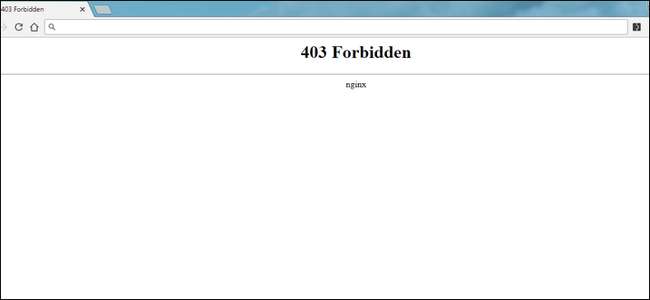
403 Yasaklı Hata, bir web sunucusu tarayıcınızda açmaya çalıştığınız sayfaya erişmenizi yasakladığında ortaya çıkar. Çoğu zaman yapabileceğiniz pek bir şey yoktur. Ancak bazen sorun sizin tarafınızda olabilir. İşte deneyebileceğiniz bazı şeyler.
403 Yasaklı Hata nedir?
403 Yasak Hata, web tarayıcınızda açmaya çalıştığınız web sayfası (veya başka bir kaynak) erişmenize izin verilmeyen bir kaynak olduğunda ortaya çıkar. 403 hatası olarak adlandırılır çünkü bu, web sunucusunun bu tür bir hatayı açıklamak için kullandığı HTTP durum kodudur. Bu hatayı genellikle iki nedenden biri için alırsınız. Birincisi, web sunucusunun sahiplerinin erişim izinlerini uygun şekilde ayarlamış olması ve kaynağa gerçekten erişim izninizin olmamasıdır. İkinci neden, web sunucusunun sahiplerinin izinleri uygun olmayan şekilde ayarlamış olması ve gerçekten olmamanız gerektiğinde erişiminizin reddedilmesidir.
Tıpkı ile 404 hataları ve 502 hataları , Web sitesi tasarımcıları bir 403 hatasının nasıl göründüğünü özelleştirebilir. Bu nedenle, farklı web sitelerinde farklı görünen 403 sayfaları görebilirsiniz. Web siteleri de bu hata için biraz farklı adlar kullanabilir. Örneğin, aşağıdaki gibi şeyler görebilirsiniz:
- 403 yasak
- HTTP 403
- Yasak
- HTTP Hatası 403 - Yasak
- HTTP Hatası 403.14 - Yasak
- Hata 403
- Yasak: Bu sunucuda [directory]'ye erişim izniniz yok
- Hata 403 - Yasak
Çoğu zaman, kendi tarafınızda bir şeyleri düzeltmek için yapabileceğiniz pek bir şey yoktur. Ya kaynağa erişme izniniz yok ya da olayların sunucu tarafında bir hata var. Bazen bu geçici bir hatadır; bazen öyle değildir. Yine de deneyebileceğiniz bazı şeyler var.
Sayfayı yenileyin
Sayfayı yenilemek her zaman denemeye değer. Çoğu zaman 403 hatası geçicidir ve basit bir yenileme hile yapabilir. Çoğu tarayıcı, yenilemek için F5 tuşunu kullanır ve ayrıca adres çubuğunun herhangi bir yerinde bir Yenile düğmesi sağlar. Sorunu çok sık çözmez, ancak denemek sadece bir saniye sürer.

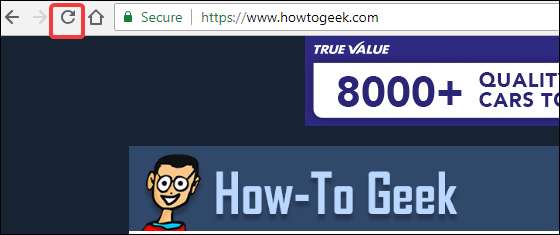
Adresi iki kez kontrol edin
Bir 403 hatasının en yaygın nedeni yanlış yazılmış bir URL'dir. Erişmeye çalıştığınız adresin bir dizin değil, bir web sayfası veya dosya için olduğundan emin olun. Normal bir URL .com, .php, .org, .html ile biter veya sadece bir uzantıya sahip olurken, bir dizin URL'si genellikle "/" ile biter.
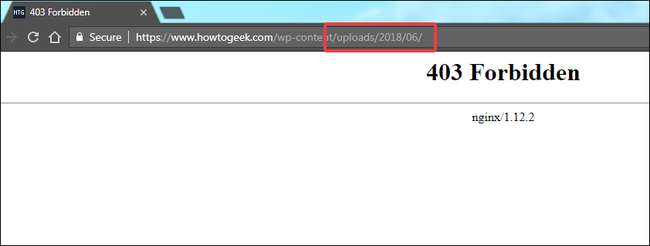
Çoğu sunucu, güvenlik nedenleriyle dizine göz atmaya izin vermeyecek şekilde yapılandırılmıştır. Düzgün yapılandırıldıklarında başka bir sayfaya yönlendirilirsiniz. Değilse, 403 hatası görebilirsiniz.
Tarayıcı Çerezlerinizi ve Önbelleğinizi Temizleyin
Hatalı sayfanın tarayıcınızda önbelleğe alınmış olması da mümkündür, ancak web sitesinde asıl bağlantı değiştirilmiştir. Bu olasılığı test etmek için tarayıcınızın önbelleğini ve çerezleri temizlemeniz gerekir. Önbelleği temizlemek, göz atma deneyiminizi fazla etkilemez, ancak bazı web sitelerinin önceden önbelleğe alınmış tüm verileri yeniden indirirken yüklenmesi fazladan birkaç saniye sürebilir. Çerezleri temizlemek, çoğu web sitesinde tekrar oturum açmanız gerektiği anlamına gelir.

Tarayıcınızda önbelleği temizlemek için takip edebilirsiniz bu kapsamlı rehber bu, tüm popüler masaüstü ve mobil tarayıcılarda önbelleğinizi nasıl temizleyeceğinizi öğretecektir.
İLİŞKİLİ: Herhangi Bir Tarayıcıda Geçmişinizi Nasıl Temizlersiniz
URL'ye Erişim İzniniz Olup Olmadığını Kontrol Edin
İçeriği görmeden önce oturum açmanızı gerektiren bir web sitesine erişmeye çalışıyorsanız, sorunun nedeni bu olabilir. Tipik olarak sunucular, içeriğe erişmek için oturum açmanız gerektiğini size bildiren bir hata gösterecek şekilde yapılandırılır.
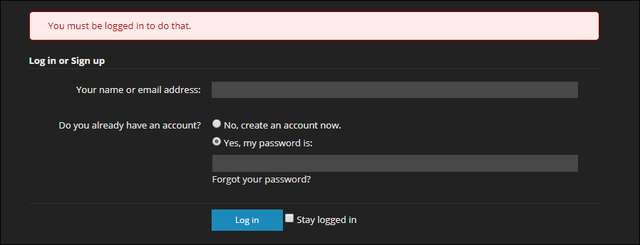
Ancak, yanlış yapılandırılmış bazı sunucular bunun yerine bir 403 hatası verebilir. Mümkünse web sitesine giriş yapmayı deneyin ve hatanın gidip gitmediğini görün.
Daha sonra tekrar deneyin
Şimdiye kadar bahsettiğimiz basit çözümlerden hiçbiri işe yaramadıysa, her zaman bir süre bekleyip daha sonra tekrar gelebilirsiniz. Çoğu zaman, 403 Hataları söz konusu web sitesiyle ilgili sorunlardan kaynaklandığından, büyük olasılıkla birisi sorun üzerinde zaten çalışıyordur.
Web Sitesine Başvurun
Diğer bir seçenek de doğrudan web sitesi sahibiyle iletişime geçmektir. Web sitesinde iletişim bilgilerine bakın ve söz konusu sayfayla ilgili olarak onlarla iletişime geçin. İletişim formu yoksa, web sitesine sosyal medyadan ulaşmayı deneyebilirsiniz.
ISS'nizle iletişime geçin
Söz konusu web sitesinin başkaları için çalıştığını, ancak sizin için çalışmadığını onaylayabilirseniz, ISS'nizin size sağladığı genel IP adresinin (veya tüm ISS'nizin) bir nedenle engellenmiş olması mümkündür. Onlarla iletişim kurmayı ve sorun hakkında bilgi vermeyi deneyebilirsiniz. Bu pek olası bir çözüm değil, ancak yardımcı olabilirler.






